Kaip ir kitos šiuolaikinės žiniatinklio naršyklės, „Google Chrome“ taip pat palaiko PDF failus iš dėžutės. Tai leidžia „Chrome“ vartotojams naršyklėje atidaryti ir peržiūrėti PDF failus, neatidarant PDF failo su kita programa.
Pagal numatytuosius nustatymus „Google Chrome“ automatiškai atidaro PDF failus. Nors tai yra patogu, problema yra ta, kad „Chrome“ neišsaugo PDF failų į jūsų kompiuterį.
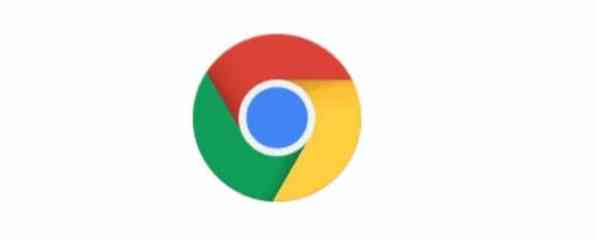
Trumpai tariant, pagal numatytuosius nustatymus „Chrome“ atidaro PDF failus, o ne atsisiunčia PDF failus. Jei jums reikia atsisiųsti PDF failą arba išsaugoti atsisiųstą PDF failą, šis numatytasis nustatymas jums netinka!
Kita problema yra ta, kad „Chrome“ įmontuotas PDF skaitytuvas nesiūlo funkcijų, kurias galite rasti trečiųjų šalių specialioje PDF skaitytojų programinėje įrangoje.
Kadangi „Chrome“ PDF skaitytuve nėra pažangių funkcijų ir „Chrome“ neišsaugo PDF failų, daugelis vartotojų nori išjungti „Chrome“ PDF skaitytuvą ir sustabdyti „Chrome“ po atidarymo automatiškai neatidarant PDF failų.
Jei taip pat norite priversti „Chrome“ atsisiųsti PDF failus, o ne automatiškai juos atidaryti, galite sukonfigūruoti „Chrome“ naršyklę taip, kad ji automatiškai nustotų atidaryti PDF failus ir atsisiųstų PDF failus į savo kompiuterį.
Neleiskite „Chrome“ automatiškai atidaryti PDF failų sistemoje „Windows 10“
1 žingsnis: Atidarykite „Chrome“ naršyklę. Tipas chromas: // nustatymai / adreso juostoje ir paspauskite klavišą Enter, kad atidarytumėte „Chrome“ nustatymų puslapį.
2 žingsnis: Slinkite žemyn puslapyje Nustatymai ir spustelėkite Išplėstinė norėdami pamatyti paslėptus nustatymus ir parinktis.
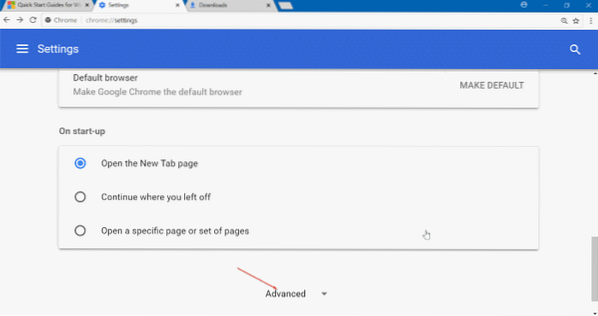
3 žingsnis: Pagal Privatumas ir saugumas skyriuje pamatysite Turinio nustatymai. Spustelėkite Turinio nustatymai variantą. Šis veiksmas atvers turinio nustatymų puslapį.
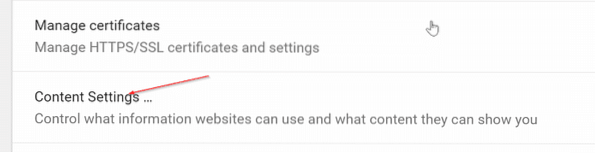
4 žingsnis: Spustelėkite PDF dokumentai. Įjungti Atsisiųskite PDF failus, o ne automatiškai atidarykite juos „Chrome“ parinktis sustabdyti „Chrome“ naršyklę automatiškai atidaryti PDF failus.
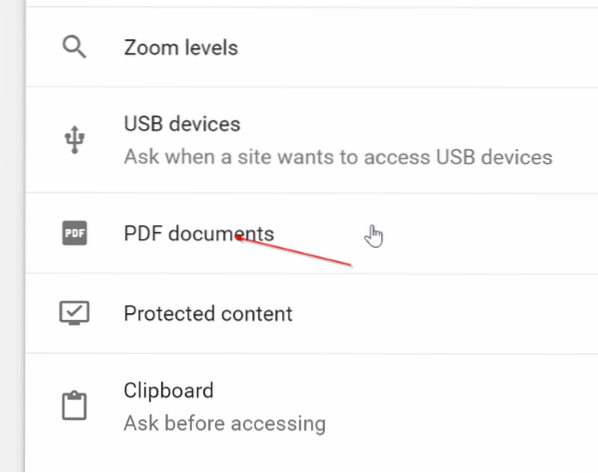
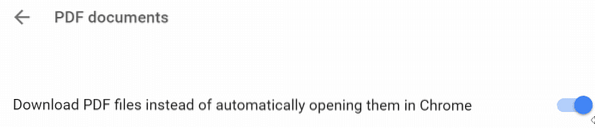
Kaip minėta anksčiau, išjungus šią funkciją „Chrome“ bus priversta atsisiųsti PDF failą į jūsų kompiuterį, tačiau jis neatidarys PDF failo.
Dabar, kai sustabdėte „Chrome“ automatiškai atidaryti PDF failus, taip pat galite pakeisti numatytąjį „Windows 10“ PDF skaitytuvą.
Tai, kaip išjungti PDF skaitytuvą „Microsoft Edge“ sistemoje „Windows 10“, gali jus dominti.
 Phenquestions
Phenquestions


